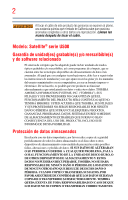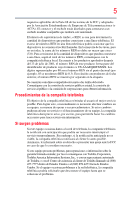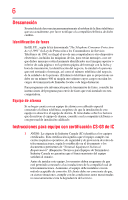Toshiba Satellite U505 User Guide
Toshiba Satellite U505 Manual
 |
View all Toshiba Satellite U505 manuals
Add to My Manuals
Save this manual to your list of manuals |
Toshiba Satellite U505 manual content summary:
- Toshiba Satellite U505 | User Guide - Page 1
Satellite® serie U500 Manual del usuario Si necesita asistencia: ❖ Sitio web de asistencia técnica de Toshiba: pcsupport.toshiba.com ❖ Centro de asistencia al cliente de Toshiba: Llamadas en EE.UU.: (800) 457-7777 Llamadas desde fuera de EE.UU.: (949) 859-4273 Para obtener más información, consulte - Toshiba Satellite U505 | User Guide - Page 2
después de tocar el cable. Modelo: Satellite® serie U500 Garantía de unidad(es) grabable(s) uso que aparecen en las guías y/o los manuales del usuario suministrados con su computadora, ya sea en sufra otros daños. TOSHIBA AMERICA INFORMATION SYSTEMS, INC. ("TOSHIBA"), SUS FILIALES Y SUS - Toshiba Satellite U505 | User Guide - Page 3
DE CÓMPUTO EN APLICACIONES DE IMPORTANCIA VITAL, USTED, Y NO TOSHIBA, ASUME TODA RESPONSABILIDAD POR DICHO USO. Aviso de la FCC "Informaci con los límites para dispositivos digitales de Clase B, en virtud de la Parte 15 de las normas de la Comisión Federal de Comunicaciones de Estados Unidos - Toshiba Satellite U505 | User Guide - Page 4
o las modificaciones realizadas a este equipo que no estén aprobados expresamente por Toshiba, o por terceros autorizados por Toshiba, pueden invalidar el derecho del usuario a utilizar el equipo. Este dispositivo cumple con la Parte 15 de las normas de la FCC. El funcionamiento está sujeto a las - Toshiba Satellite U505 | User Guide - Page 5
o información sobre la garantía limitada estándar, por favor comuníquese con Toshiba Corporation, Toshiba America Information Systems, Inc., o con un representante autorizado de Toshiba; o con el Centro de asistencia al cliente de Toshiba llamando al (800) 457-7777 dentro de Estados Unidos o al (949 - Toshiba Satellite U505 | User Guide - Page 6
6 Desconexión Si usted decide desconectar permanentemente el módem de la línea telefónica que usa actualmente, por favor notifique a la compañía telefónica de dicho cambio. Identificación de faxes En EE.UU., según la ley denominada "The Telephone Consumer Protection Act of 1991" (la Ley de Protecci - Toshiba Satellite U505 | User Guide - Page 7
Mini PCI para red LAN (de área local) inalámbrica de TOSHIBA están diseñados para funcionar con cualquier producto de LAN inalámbrica que y aprobada por dicho instituto. ❖ La certificación de fidelidad inalámbrica (Wireless Fidelity o "Wi-Fi®"), definida por la Alianza para la Fidelidad Inalámbrica - Toshiba Satellite U505 | User Guide - Page 8
computadoras de Toshiba en el sitio web http://www.toshiba-europe.com/computers/tnt/bluetooth.htm en Europa o en http://www.pcsupport.toshiba.com en seguridad relativas a la radiofrecuencia, TOSHIBA considera que el uso de los productos de LAN inalámbrica por parte de los consumidores es seguro. - Toshiba Satellite U505 | User Guide - Page 9
de encender el equipo. Exposición a radiación de radiofrecuencia La energía de salida emitida por la tarjeta Mini PCI de LAN inalámbrica de TOSHIBA está muy por debajo de los límites de exposición a radiofrecuencia establecidos por la FCC. Sin embargo, esta tarjeta debe utilizarse de manera tal - Toshiba Satellite U505 | User Guide - Page 10
prevent radio interference to the licensed service, this device is intended to be operated indoors and away from windows to provide maximum shielding. Equipment ( la norma 802.11a. Declaración de conformidad de la UE TOSHIBA declara que este producto cumple con las siguientes normas: Información - Toshiba Satellite U505 | User Guide - Page 11
de la obtención de la marca en la Comunidad Europea es: TOSHIBA Europe GmbH, Hammfelddamm 8, 41460 Neuss, Alemania. Información sobre la Directiva y reciclaje apropiados. Esta directiva solamente se aplica a los países que forman parte de la Unión Europea y no a los usuarios en otros países, - Toshiba Satellite U505 | User Guide - Page 12
CTR21" de la Comisión] para la conexión paneuropea de terminal sencillo a la red pública de conmutación telefónica (Public Switched Telephone Network o PSTN). No obstante, dadas las diferencias existententes entre las PSTN utilizadas en distintos países/regiones, dicha homologación no constituye, en - Toshiba Satellite U505 | User Guide - Page 13
13 devices, scientific devices, medical devices, microwave ovens, licensed radio stations and non-licensed specified low-power radio stations for mobile object identification systems (RFID) used in factory of emissions. 3. Contact TOSHIBA Direct PC if you have problems with interference caused by this - Toshiba Satellite U505 | User Guide - Page 14
ancho de banda de frecuencias de 2,400 MHz a 2,483.5 MHz. 3. TOSHIBA Direct PC De lunes a viernes: Llame sin costo al teléfono: Para Regiones/países en los que está aprobado el uso de la serie de adaptadores de red inalámbrica Intel® Wireless Wi-Fi® Link 5100/5300 Este equipo está aprobado según las - Toshiba Satellite U505 | User Guide - Page 15
15 No use este equipo excepto en las regiones/los países indicados en la tabla siguiente. Alemania Argentina CNC: 533AN_HMW: "CNC C-6367" 533AN_MMW: "CNC C-6366" 512AN_HMW: "CNC C-6373" 512AN_MMW: "CNC C-6374" Azerbaiyán Bermudas Bulgaria Chile Colombia Croacia Ecuador El Salvador Eslovenia - Toshiba Satellite U505 | User Guide - Page 16
Unido Reunión Saint Martín Serbia Sudáfrica Tahití Ucrania Venezuela Regiones/países en los que está aprobado el uso de la serie de minitarjetas inalámbricas Atheros® Wireless Wi-Fi® Link AR5B95 Este equipo está aprobado según las normas de radio por las regiones/los países indicados en la tabla - Toshiba Satellite U505 | User Guide - Page 17
17 Lituania Malasia Mónaco Namibia Nigeria Omán Panamá Perú Puerto Rico República Checa Rusia Singapur Suecia Taiwán Uruguay Yemen Luxemburgo Malta Montenegro Nepal Noruega Países Bajos Papúa Nueva Guinea Polonia Qatar República Dominicana Senegal Sri Lanka Suiza Turquía Venezuela Zimbabue - Toshiba Satellite U505 | User Guide - Page 18
18 Italia: Nederland: Bande de fréquence restreinte : seuls les canaux 1- 7 (2400 et 2454 MHz respectivement) doivent être utilisés endroits extérieur en France. Vous pouvez contacter l'Autorité de Régulation des Télécommunications (http://www.art-telecom.fr) pour la procédure à suivre. Se - Toshiba Satellite U505 | User Guide - Page 19
función de detección de sistemas de radar requerida en la Comunidad Europea para el funcionamiento en bandas de 5 GHz. Este dispositivo debe operar bajo el control de un punto de acceso con el fin de evitar su operación en un canal que esté siendo utilizado por un sistema de radar dentro - Toshiba Satellite U505 | User Guide - Page 20
20 India Islandia Japón Kenia Lesoto Liechtenstein Macedonia Marruecos Mozambique Nueva Zelanda Pakistán Paraguay Portugal Reino Unido Rumanía Sri Lanka Suiza Trinidad Venezuela Indonesia Israel Jordania Kirguistán Letonia Lituania Malasia México Nicaragua Omán Panamá Perú Puerto Rico República - Toshiba Satellite U505 | User Guide - Page 21
21 Francia Herzegovina India Islandia Jamaica Kazajistán Kuwait Liechtenstein Macedonia Marruecos Mozambique Omán Panamá Perú Puerto Rico República Checa Rusia Sri Lanka Suiza Trinidad Ucrania Vietnam Ghana Grecia Hong Kong Hungría Indonesia Irlanda Israel Italia Japón Jordania Kenia - Toshiba Satellite U505 | User Guide - Page 22
y Montenegro Sudáfrica Tailandia Ucrania Vietnam Regiones/países en los que está aprobado el uso de la conexión en red inalámbrica Intel® PRO/Wireless 3945ABG Este equipo está aprobado según las normas de radio por las regiones/los países indicados en la tabla siguiente. No use este equipo - Toshiba Satellite U505 | User Guide - Page 23
Venezuela Brunéi EE.UU. Indonesia Nueva Zelanda Vietnam Regiones/países en los que está aprobado el uso del adaptador de red inalámbrica Intel® Wireless Wi-Fi® Link 4965AGN Este equipo está aprobado según las normas de radio por las regiones/los países indicados en la tabla siguiente. No - Toshiba Satellite U505 | User Guide - Page 24
favor comuníquese con el centro de asistencia de computadoras de TOSHIBA en el sitio web http://www.toshiba-europe.com/computers/tnt/bluetooth.htm en Europa o en pcsupport.toshiba.com en Estados Unidos. Cuando use tarjetas Bluetooth de TOSHIBA cerca de dispositivos de LAN inalámbrica de 2.4 GHz, las - Toshiba Satellite U505 | User Guide - Page 25
. Para obtener más información, por favor comuníquese con el centro de asistencia de computadoras de Toshiba en el sitio web http://www.toshiba-europe.com/computers/tnt/bluetooth.htm en Europa o en pcsupport.toshiba.com en Estados Unidos. Regiones/países en los que está aprobado el uso (tecnolog - Toshiba Satellite U505 | User Guide - Page 26
de las pautas establecidas en las normas y recomendaciones de seguridad relativa a la radiofrecuencia, TOSHIBA considera que el uso de los productos con tecnología inalámbrica Bluetooth por parte de los consumidores es seguro. Estas normas y recomendaciones reflejan el consenso de la comunidad - Toshiba Satellite U505 | User Guide - Page 27
ser y está clasificado como PRODUCTO LÁSER DE CLASE 1. Para utilizarlo adecuadamente, lea el Manual del usuario detenidamente y consérvelo para consultarlo en el futuro. Nunca trate de desensamblar, Siempre comuníquese con un Centro Autorizado de Servicio Toshiba si requiere reparaciones o ajustes. - Toshiba Satellite U505 | User Guide - Page 28
al uso de la información incluida en este manual. ©2009 Toshiba America Information Systems, Inc. Todos los derechos reservados. Legislación relativa a la exportación Este documento contiene datos técnicos que pueden estar bajo el control de las Normas Administrativas para las Exportaciones de EE - Toshiba Satellite U505 | User Guide - Page 29
DE ESTE MANUAL O SE RELACIONARAN CON EL MISMO O CON CUALQUIER OTRA INFORMACIÓN EN ÉL CONTENIDA O CON EL USO QUE DE ELLA SE HICIERA. Marcas registradas Satellite, ConfigFree y eco utility son marcas comerciales o marcas registradas de Toshiba America Information Systems, Inc. y/o Toshiba Corporation - Toshiba Satellite U505 | User Guide - Page 30
comuníquese con su gobierno local o con la Alianza de Industrias Electrónicas en www.eiae.org. Como parte del compromiso de Toshiba con la conservación del medio ambiente, Toshiba apoya varios programas de canje y reciclaje. Para obtener detalles adicionales, visite www.laptops.toshiba.com/green. - Toshiba Satellite U505 | User Guide - Page 31
Contenido Introducción 39 Este manual 41 Íconos de seguridad 42 Otros íconos utilizados 43 Funciones y especificaciones de su computadora 43 Documentación adicional 43 Opciones de servicio 44 Capítulo 1: Para - Toshiba Satellite U505 | User Guide - Page 32
32 Contenido Cómo abrir el panel de la pantalla 53 Encendido de la computadora 54 Instalación del software 54 Adición de dispositivos externos opcionales...........55 Adición de memoria (opcional 55 Instalación de un módulo de memoria 56 Extracción de un módulo de memoria 62 Verificación del - Toshiba Satellite U505 | User Guide - Page 33
de tamaño normal 88 Teclas Ctrl, Fn y Alt 88 Teclas de función 89 Teclas especiales de Windows 89 Teclado retroiluminado 89 Teclado superpuesto 90 la unidad óptica 97 Componentes de la unidad óptica 97 Botones de control de medios 99 Inserción de un disco óptico (unidad con ranura de - Toshiba Satellite U505 | User Guide - Page 34
109 Carga de la batería del reloj de tiempo real (RTC 109 Control de carga de la batería principal 110 Determinación del nivel de carga restante establecer un Plan de energía 116 Uso del plan de energía eco de TOSHIBA 117 Cambio de la batería principal 118 Extracción de la batería de la - Toshiba Satellite U505 | User Guide - Page 35
Inserción de medios de memoria 138 Extracción de medios de memoria 139 Uso del puerto combinado eSATA/USB 140 Capítulo 5: Utilidades 141 Asistente de TOSHIBA 142 Conexión 143 Seguridad 144 Protección y Reparación 145 Optimización 146 Instalador de aplicaciones de - Toshiba Satellite U505 | User Guide - Page 36
ón del modo de alimentación de energía 160 Configuración de la batería 161 Utilidad de Zoom de TOSHIBA 162 Funciones de botones de TOSHIBA 163 Accesibilidad de TOSHIBA 164 Utilidad Verificación de huellas dactilares 165 Limitaciones de la utilidad Verificación de huellas dactilares 165 Uso de - Toshiba Satellite U505 | User Guide - Page 37
de solucionar 175 Problemas al encender la computadora 176 El sistema operativo Windows® no funciona .......180 Uso de las opciones del menú Inicio resolver problemas 180 Problemas con la Internet 181 El sistema operativo Windows® puede ayudarle 182 Solución de problemas con el Administrador de - Toshiba Satellite U505 | User Guide - Page 38
adicional 206 Antes de contactar a Toshiba 206 Contacto con Toshiba 207 Nuevo Centro de Atención Telefónica de Toshiba (CATT 208 Otros sitios web de Toshiba en la Internet 209 Oficinas de Toshiba en el mundo 209 Apéndice A: Teclas directas/Tarjetas TOSHIBA 210 Tarjetas de tecla directa 210 - Toshiba Satellite U505 | User Guide - Page 39
reactivar la computadora desde el modo de Suspensión presionando el botón de encendido. Consulte la sección sobre "Computación móvil" del Manual del usuario de Toshiba para obtener más información sobre la configuración de la administración de energía para conservar energía en su computadora. 39 - Toshiba Satellite U505 | User Guide - Page 40
cual limita el uso de plomo, cadmio, mercurio, cromo hexavalente, PBB y PBDE. Toshiba requiere que los proveedores de componentes para sus computadoras cumplan con la Directiva RoHS y (de estar disponible) y puede que no incluyan los manuales del usuario o todas las funcionalidades del programa. - Toshiba Satellite U505 | User Guide - Page 41
en pcsupport.toshiba.com. Este manual Este manual proporciona una introducción a las funciones de la computadora, al igual que algunos de los procedimientos básicos para llevar a cabo tareas en Windows® 7. Puede: ❖ Leerlo de principio a fin. ❖ Hacer una lectura rápida y detenerse en los temas - Toshiba Satellite U505 | User Guide - Page 42
42 Introducción Íconos de seguridad Íconos de seguridad Este manual contiene instrucciones de seguridad que deben seguirse a fin de evitar posibles peligros que podrían tener como consecuencia lesiones personales, daños al equipo o pérdida - Toshiba Satellite U505 | User Guide - Page 43
cabida a todas las configuraciones posibles de la serie de un producto. Es posible que el las funciones y los íconos descritos en el presente manual. A continuación se muestran ejemplos de algunos de los documentación: ❖ Una versión electrónica del Manual del usuario (este documento). ❖ Puede tambi - Toshiba Satellite U505 | User Guide - Page 44
términos y las condiciones de la garantía limitada estándar, de la garantía prolongada y del paquete mejorado de servicio de Toshiba están disponibles en warranty.toshiba.com. Para mantenerse al día acerca de las opciones más recientes de software y hardware de la computadora, así como para obtener - Toshiba Satellite U505 | User Guide - Page 45
, al tiempo que se describe en breve cómo conectar componentes y qué debe hacer la primera vez que utilice su computadora. El "Manual de instrucciones de seguridad y comodidad" que se envía con su computadora contiene información importante sobre la seguridad. Por favor lea cuidadosamente las - Toshiba Satellite U505 | User Guide - Page 46
y sustancias químicas corrosivos. Cómo mantenerse cómodo El Manual de instrucciones de seguridad y comodidad de Toshiba incluido con su computadora contiene información útil para disponer su a la computadora. ❖ Evite tocar por períodos prolongados la parte inferior o la superficie de la computadora. - Toshiba Satellite U505 | User Guide - Page 47
Autorizado de Servicio Toshiba. ❖ Evite tocar por períodos prolongados la parte inferior o la superficie de la computadora. ❖ ¡La base de la computadora prolongado de la piel con la base de la computadora o el área para apoyar las manos" en el "Manual de instrucciones de seguridad y comodidad" - Toshiba Satellite U505 | User Guide - Page 48
calor, tal como un cobertor eléctrico o un calefactor. ❖ Nunca cubra o bloquee las rejillas de ventilación incluídas aquellas ubicadas en la base de la computadora. ❖ Siempre use su computadora encima de una superficie plana y firme. Si usa su computadora sobre una alfombra u otro material blando - Toshiba Satellite U505 | User Guide - Page 49
Para comenzar 49 Instalación de la computadora Consulte la sección "Provea una ventilación adecuada" del "Manual de instrucciones de seguridad y comodidad" que se envía con su computadora. N O T A La ubicación del ventilador de enfriamiento variará dependiendo del tipo de computadora. - Toshiba Satellite U505 | User Guide - Page 50
que no sean compatibles con la computadora, podría ocasionar daños a la computadora o provocar un incendio, que podría ocasionar lesiones graves. TOSHIBA no asume ninguna responsabilidad por daños causados por el uso de un adaptador o un cargador no compatibles. Cable de alimentación Adaptador de - Toshiba Satellite U505 | User Guide - Page 51
Para comenzar 51 Conexión a una fuente de alimentación A D V E R T E N C I A Al tocar el cable de este producto las personas se exponen al plomo, una sustancia química que el estado de California sabe que ocasiona anomalías congénitas u otros daños a la reproducción. Lávese las manos después de - Toshiba Satellite U505 | User Guide - Page 52
52 Para comenzar Carga de la batería principal N O T A Si la luz de alimentación de CA destella en color ámbar durante la carga esto significa que la batería principal está defectuosa o que no está recibiendo carga de la fuente de alimentación de CA. Desconecte el cable de alimentación de CA y - Toshiba Satellite U505 | User Guide - Page 53
Para comenzar 53 Uso de la computadora por primera vez Cómo abrir el panel de la pantalla 1 De frente a la computadora, localice el centro del panel de la pantalla. 2 Levante el panel con cuidado. 3 Ajuste la pantalla para obtener un ángulo de visión cómodo. (Ilustración de muestra) Cómo abrir - Toshiba Satellite U505 | User Guide - Page 54
54 Para comenzar Uso de la computadora por primera vez Encendido de la computadora Para encender la computadora: 1 Asegúrese de que todo dispositivo externo (como el adaptador de CA, si piensa usar la alimentación de CA en lugar de la batería) esté conectado adecuadamente y listo para usarse. 2 - Toshiba Satellite U505 | User Guide - Page 55
) SUGERENCIA: Para comprar módulos de memoria adicionales, consulte la información sobre accesorios que se incluyó con su sistema o visite accessories.toshiba.com. Su computadora dispone de suficiente memoria para ejecutar la mayoría de las aplicaciones más populares hoy. Es posible que necesite - Toshiba Satellite U505 | User Guide - Page 56
comenzar Adición de memoria (opcional) Instalación de un módulo de memoria Puede instalar módulos de memoria en las ranuras ubicadas en la base de la computadora. Para realizar este proceso, necesita un destornillador de estrella pequeño. Si ha usado la computadora recientemente, el/los módulo - Toshiba Satellite U505 | User Guide - Page 57
cómo extraer la batería principal, consulte "Extracción de la batería de la computadora" en la página 118. Cubierta de la ranura del módulo de memoria Parte frontal de la computadora (Ilustración de muestra) Ubicación de la cubierta de la ranura del módulo de memoria - Toshiba Satellite U505 | User Guide - Page 58
memoria (opcional) 6 Use un destornillador de estrella pequeño para aflojar los tornillos que fijan la cubierta de la ranura del módulo de memoria. Parte frontal de la computadora (Ilustración de muestra) Cómo destornillar la cubierta de la ranura del módulo de memoria 7 Retire la cubierta de la - Toshiba Satellite U505 | User Guide - Page 59
Para comenzar 59 Adición de memoria (opcional) N O T A Si su sistema tiene los módulos de memoria apilados uno sobre el otro, debe retirar primero el módulo superior antes de retirar/instalar el módulo inferior. N O T A En este modelo la ranura A es la ranura inferior. La ranura B es la ranura - Toshiba Satellite U505 | User Guide - Page 60
y ranuras no están alineados correctamente, repita los pasos 12-13. pestillo pestillo (Ilustración de muestra) Cómo presionar el mó módulo de memoria debe entrar por completo y quedar nivelado. Ranura B Ranura A Parte frontal de la computadora (Ilustración de muestra) Cómo insertar el módulo de - Toshiba Satellite U505 | User Guide - Page 61
fuente de calor, tal como un cobertor eléctrico o un calefactor. ❖ Nunca cubra o bloquee las rejillas de ventilación incluidas aquellas ubicadas en la base de la computadora. ❖ Siempre use su computadora encima de una superficie plana y firme. Si usa su computadora sobre una alfombra u otro material - Toshiba Satellite U505 | User Guide - Page 62
de modo Seguro está resaltada, es mejor presionar Enter (Intro) para ingresar en el modo Seguro, luego apagar el equipo y reiniciarlo. En este momento Windows® debe reiniciarse normalmente. Cuando se sugiere el modo Seguro, esto puede ser una indicación de que podría tener que escanear su unidad de - Toshiba Satellite U505 | User Guide - Page 63
módulo inferior. 3 Con cuidado, levante el módulo de memoria a un ángulo de 30 grados y deslícelo hacia fuera de la ranura. Ranura B Ranura A Parte frontal de la computadora (Ilustración de muestra) Extracción del módulo de memoria 4 Vuelva a colocar la cubierta de la ranura del módulo de memoria - Toshiba Satellite U505 | User Guide - Page 64
cubra o bloquee las rejillas de ventilación incluidas aquellas ubicadas en la base de la computadora. ❖ Siempre use su computadora encima de una de control, Sistema y seguridad y luego en Sistema. Aparece la ventana Sistema. Debajo del encabezamiento Sistema aparece Memoria instalada (RAM). - Toshiba Satellite U505 | User Guide - Page 65
alineado con los pestillos de la misma. N O T A Periódicamente Windows® mostrará un mensaje emergente que dice, "¿Desea permitir que el siguiente sensible al tacto ubicada al frente del teclado) y los botones de control adyacentes para: ❖ Mover el puntero en la pantalla ❖ Seleccionar un elemento - Toshiba Satellite U505 | User Guide - Page 66
un elemento 2 Mueva el puntero hacia el elemento sobre el que desea hacer clic con el botón derecho. Presione y suelte el botón de control secundario. Esta función varía de acuerdo con el programa. Consulte la documentación del programa para obtener instrucciones específicas sobre cómo hacer clic - Toshiba Satellite U505 | User Guide - Page 67
Para comenzar 67 Uso de la superficie TouchPad™ Para: Desplazarse verticalmente Desplazarse horizontalmente Haga lo siguiente: Ejemplo: Deslice el dedo a lo largo del borde derecho de la superficie TouchPad en la dirección hacia la cual desea desplazarse. Repita para desplazarse una distancia - Toshiba Satellite U505 | User Guide - Page 68
™" en la página 69. ❖ Deshabilite la función de golpear ligeramente. Si deshabilita solamente esta función, puede seguir utilizando los botones de control de la superficie TouchPad y mover el puntero deslizando el dedo sobre ella. ❖ Ajuste la sensibilidad de la superficie TouchPad, para que sea - Toshiba Satellite U505 | User Guide - Page 69
opción Propiedades de Mouse en el Panel de control de Windows. Para obtener información adicional visite www.support.toshiba.com y en el campo de Búsqueda escriba el botón de encendido/apagado de TouchPad ( ). ❖ Presione Fn + F9. Para obtener información adicional consulte "Deshabilitación o - Toshiba Satellite U505 | User Guide - Page 70
obtener información adicional consulte el manual incluido con el televisor. control remoto del televisor para iniciar, operar y cerrar aplicaciones en la computadora. ❖ Encender el televisor cuando se selecciona la salida HDMI usando la tecla directa Fn+F5. ❖ Cambiar la salida del video (HDMI o LCD - Toshiba Satellite U505 | User Guide - Page 71
obtener información adicional sobre la función HDMI-CEC visite pcsupport.toshiba.com. Conexión de un monitor externo o un proyector Si visualización es utilizar la tecla directa de la pantalla (Fn+F5): 1 Mientras mantiene presionada la tecla Fn, presione F5 varias veces, haciendo una pausa después - Toshiba Satellite U505 | User Guide - Page 72
, entre la pantalla integrada y el monitor externo cuando se usa el escritorio extendido. (Imagen de muestra) Ventana de opciones de visualización 2 Suelte la tecla Fn. Ajuste de la calidad de la pantalla externa Para obtener la mejor calidad de imagen posible de un televisor (u otro dispositivo de - Toshiba Satellite U505 | User Guide - Page 73
Para comenzar 73 Conexión de una impresora Conexión de una impresora N O T A La documentación de su impresora puede exigir que instale el software de la misma antes de conectarla físicamente a su computadora. Si no instala el software como lo indica el fabricante de la impresora, ésta podría no - Toshiba Satellite U505 | User Guide - Page 74
configurar la impresora una vez. 1 Haga clic en Inicio, Panel de control, Hardware y sonido, y luego bajo Dispositivos e impresoras haga clic en computadora Presionar el botón de encendido antes de apagar el sistema operativo Windows® puede ocasionar que pierda su trabajo. Asegúrese de que la luz - Toshiba Satellite U505 | User Guide - Page 75
Para comenzar 75 Apagado de la computadora Opciones para apagar la computadora Dependiendo del sistema operativo que esté instalado en su computadora, tiene varias opciones para apagarla: Apagar, Hibernar y Suspender. Cada opción tiene sus ventajas. ❖ Use el comando Apagar o Hibernar si no va a - Toshiba Satellite U505 | User Guide - Page 76
donde lo dejó. N O T A Después de que su computadora permanece en estado de suspensión por un largo período de tiempo, el sistema operativo Windows® puede guardar en la unidad de almacenamiento interna los documentos o programas que estén abiertos, y luego apaga la computadora. Factores que debe - Toshiba Satellite U505 | User Guide - Page 77
valor predeterminado presionar el botón de encendido de la computadora la coloca en el modo de Suspensión. 1 Haga clic en Inicio, Panel de control, Sistema y seguridad y luego en Opciones de energía. Aparece la ventana Opciones de energía. 2 Bajo el plan de energía que se va a personalizar, haga - Toshiba Satellite U505 | User Guide - Page 78
78 Para comenzar Apagado de la computadora 4 Haga doble clic en Botones de encendido y tapa para visualizar las acciones que puede configurar. (Imagen de muestra) Ficha Configuración avanzada en la pantalla Opciones de energía 5 En las listas desplegables, seleccione las opciones deseadas. N O - Toshiba Satellite U505 | User Guide - Page 79
Hibernación automáticamente. Para usar cualquiera de estos métodos, primero tiene que habilitarlos en la función Opciones de energía. 1 Haga clic en Inicio, Panel de control, Sistema y seguridad y luego en Opciones de energía. Aparece la ventana Opciones de energía. - Toshiba Satellite U505 | User Guide - Page 80
80 Para comenzar Apagado de la computadora 2 Bajo el plan de energía que se va a personalizar, haga clic en Cambiar la configuración del plan. Aparece la ventana Editar la configuración del plan. 3 Haga clic en Cambiar la configuración avanzada de energía. Aparece la ficha Configuración avanzada - Toshiba Satellite U505 | User Guide - Page 81
Para comenzar 81 Apagado de la computadora Una vez que haya configurado la computadora, puede colocarla en el modo de Hibernación ya sea presionando el botón de encendido o al cerrar la tapa, dependiendo de las opciones de hibernación que haya establecido. Reinicio del sistema desde el modo de - Toshiba Satellite U505 | User Guide - Page 82
áticamente. Para usar cualquiera de estos métodos, primero tiene que habilitarlos en la función Opciones de energía. 1 Haga clic en Inicio, Panel de control, Sistema y seguridad y luego en Opciones de energía. Aparece la ventana Opciones de energía. 2 Bajo el plan de energía que se va a personalizar - Toshiba Satellite U505 | User Guide - Page 83
Para comenzar 83 Apagado de la computadora 5 Haga doble clic en Botones de encendido y tapa, para visualizar las acciones que puede configurar. (Imagen de muestra) Ficha Configuración avanzada de la pantalla Opciones de energía 6 Seleccione Suspender para las opciones que desee. N O T A Estas - Toshiba Satellite U505 | User Guide - Page 84
84 Para comenzar Personalización de la configuración de la computadora Reinicio del sistema desde el modo de Suspensión Para reiniciar la computadora desde el modo de Suspensión, presione el botón de encendido hasta que la luz de encendido/ apagado se ilumine de color blanco. La computadora - Toshiba Satellite U505 | User Guide - Page 85
desconectados. No levante la computadora tomándola del panel de la pantalla o la parte posterior ya que podría ocasionar daños al sistema. Uso de un candado sobre la compra de un cable con candado antirrobo visite accessories.toshiba.com. (Ilustración de muestra) Cable con candado antirrobo Para - Toshiba Satellite U505 | User Guide - Page 86
Capítulo 2 Principios básicos Este capítulo brinda consejos sobre el uso de su computadora, así como información importante sobre las funciones básicas de la misma. Sugerencias para utilizar la computadora ❖ Guarde su trabajo con frecuencia. El trabajo que realice permanece en la memoria temporal de - Toshiba Satellite U505 | User Guide - Page 87
como la nueva ubicación de los íconos. Uso del teclado El teclado de la computadora cuenta con teclas de caracteres, teclas de control, teclas de función y teclas especiales de Windows®, las cuales le brindan toda la funcionalidad de un teclado de tamaño normal. (Ilustración de muestra) Teclado - Toshiba Satellite U505 | User Guide - Page 88
rico. El teclado de su computadora incluye una sola tecla Enter. La mayor parte del tiempo esto da igual. Sin embargo, en los teclados de tamaño a la del teclado numérico. Usando la tecla Fn, puede simular esta tecla separada, así: Presione Fn y Enter simultáneamente para simular la tecla Enter - Toshiba Satellite U505 | User Guide - Page 89
no deben confundirse con la tecla Fn) son las 12 teclas situadas en la parte superior del teclado. (Ilustración Windows® Tecla de Windows® Tecla de aplicación (Ilustración de muestra) Teclas especiales de Windows la utilidad Configuración del hardware de TOSHIBA puede modificar el tiempo de espera o - Toshiba Satellite U505 | User Guide - Page 90
tienen símbolos y flechas grises en la parte frontal izquierda son las correspondientes al teclado de control del cursor superpuesto. Para activar el teclado de control del cursor superpuesto presione Fn y F10 simultáneamente. La luz del teclado de control del cursor superpuesto se ilumina cuando - Toshiba Satellite U505 | User Guide - Page 91
teclado de control del cursor superpuesto, mantenga presionada la tecla Fn y vuelva a presionar F10. La luz del teclado de control del cursor en el escritorio. ❖ Usar el menú Inicio. ❖ Usar el Explorador de Windows® para encontrar el archivo del programa. ❖ Usar el campo Buscar programas y archivos - Toshiba Satellite U505 | User Guide - Page 92
debe desplazarse hacia arriba o hacia abajo. 1 Haga clic en el ícono del Explorador de Windows en la barra de tareas. 2 En la parte izquierda de la ventana, haga doble clic en Equipo para expandir la ventana. 3 En la parte izquierda de la ventana, haga clic en la línea que termina en "Disco local - Toshiba Satellite U505 | User Guide - Page 93
menú Inicio para iniciar WordPad: 1 Haga clic en Inicio para visualizar el menú Inicio. El campo Buscar programas y archivos aparece en la parte inferior del menú Inicio. Campo Buscar programas y archivos (Imagen de muestra) Campo Buscar programas y archivos en el menú Inicio 2 Empiece a escribir - Toshiba Satellite U505 | User Guide - Page 94
94 Principios básicos Guardar el trabajo Guardar sus archivos 1 Haga clic en la flecha ubicada en la esquina superior izquierda de la aplicación basada en Windows® para mostrar el menú desplegable y luego haga clic en Guardar. Si está trabajando con un documento que ya tiene un nombre de archivo, - Toshiba Satellite U505 | User Guide - Page 95
Si la impresora no está encendida, enciéndala ahora. 2 Haga clic en la flecha ubicada en la esquina superior izquierda de la aplicación basada en Windows® para mostrar el menú desplegable y luego haga clic en Imprimir. El programa muestra el cuadro de diálogo Imprimir. (Imagen de muestra) Cuadro de - Toshiba Satellite U505 | User Guide - Page 96
caso de haberla. Para hacer copias de seguridad de varios archivos simultáneamente, use el programa de realización de copias de seguridad de Windows® de Microsoft® que vino instalado de fábrica en la unidad de almacenamiento interna de su computadora. Consulte también "Hacer copias de seguridad de - Toshiba Satellite U505 | User Guide - Page 97
computadora. Componentes de la unidad óptica La unidad óptica está ubicada en el costado de la computadora. Los botones de control de medios se encuentran en el panel de control del sistema ubicado sobre el teclado y se puede acceder a ellos cuando el panel de la pantalla está abierto. Dependiendo - Toshiba Satellite U505 | User Guide - Page 98
la página 100 para obtener información adicional. La unidad óptica puede parecerse a ésta: Luz de unidad en uso Botón de expulsión Agujero de expulsión manual (Ilustración de muestra) Unidad óptica Luz de unidad en uso-Indica cuando la unidad está en uso. Botón de expulsión-Presiónelo para expulsar - Toshiba Satellite U505 | User Guide - Page 99
Principios básicos 99 Uso de la unidad óptica Botones de control de medios Los botones de control de medios, ubicados en el panel de control del sistema en la parte superior del teclado, le permiten silenciar el sonido o reproducir CD de audio o películas en DVD cuando la computadora está - Toshiba Satellite U505 | User Guide - Page 100
daños al disco o a la unidad. N O T A Para expulsar un disco la computadora debe estar encendida. 1 Ubique el botón de expulsión y presiónelo. El disco sale parcialmente de la ranura. 2 Sujete el disco, retírelo de la computadora y colóquelo en su cubierta protectora. Inserción de un disco óptico - Toshiba Satellite U505 | User Guide - Page 101
Principios básicos Uso de la unidad óptica 101 3 Presione el botón de expulsión de la unidad. La bandeja del disco se abre parcialmente. 4 Tome la bandeja y hálela hasta abrirla por completo. (Ilustración de muestra) Bandeja de la unidad totalmente abierta 5 Sostenga el disco por el borde y - Toshiba Satellite U505 | User Guide - Page 102
Si esto sucede, comuníquese con el centro de asistencia técnica de Toshiba para obtener asistencia. 9 Empuje el centro de la bandeja del disco presion ejemplo, si se trata de un CD de música, abra el Reproductor de Windows Media® y úselo para seleccionar el CD y reproducirlo. Para otros tipos de - Toshiba Satellite U505 | User Guide - Page 103
o DVD) o de sistemas de reproducción o grabación de medios ópticos procedentes de terceros, es posible que en algunos casos su unidad óptica Toshiba no pueda realizar grabaciones en ciertos medios ópticos que ostenten el logotipo respectivo o que no pueda reproducir medios ópticos grabados en otras - Toshiba Satellite U505 | User Guide - Page 104
esté apagada: 1 Inserte un objeto delgado, como un sujetapapeles desdoblado, en el agujero de expulsión manual. La bandeja del disco se abre parcialmente. Nunca use un lápiz para presionar el botón de expulsión manual de la unidad, ya que la mina podría desprenderse en el interior de la computadora - Toshiba Satellite U505 | User Guide - Page 105
Principios básicos Recursos en línea de Toshiba 105 Recursos en línea de Toshiba Toshiba mantiene varios sitios en línea a los que puede conectarse. En estos sitios se brinda información sobre los productos Toshiba, se ofrece ayuda con preguntas técnicas y se le mantiene al día con respecto a - Toshiba Satellite U505 | User Guide - Page 106
eléctrica y a la reducción de costos. La computadora dispone además de una serie de funciones que mejoran su uso eficiente de energía. Muchas de estas funciones de ahorro de energía fueron configuradas por Toshiba. Le recomendamos que deje activadas estas funciones para que la computadora funcione - Toshiba Satellite U505 | User Guide - Page 107
de la batería se realizan para modelos seleccionados y para configuraciones evaluadas por Toshiba en la fecha de su publicación. El tiempo de carga de la batería . Para obtener más información acerca de los planes de energía de Windows® consulte "Planes de energía" en la página 115. La computadora - Toshiba Satellite U505 | User Guide - Page 108
utilizar la configuración preestablecida. Si desea obtener asistencia para realizar cambios a la configuración, comuníquese con el Centro de asistencia al cliente de Toshiba. Uso de baterías adicionales Si tiene pensado hacer un viaje en el que necesite trabajar por gran cantidad de horas sin tener - Toshiba Satellite U505 | User Guide - Page 109
ía para el reloj interno de tiempo real (Real-Time Clock o RTC). La batería RTC alimenta la hora del reloj del sistema y la memoria BIOS que se utiliza para guardar la configuración de la computadora. Cuando está completamente cargada, mantiene esta información hasta por un mes si la computadora est - Toshiba Satellite U505 | User Guide - Page 110
110 Computación móvil Control de carga de la batería principal La batería RTC puede haberse mientras la batería RTC se está cargando, aunque no podrá ver el estado de carga de la misma. Control de carga de la batería principal La luz de la batería principal de la computadora le indica la carga - Toshiba Satellite U505 | User Guide - Page 111
Computación móvil Control de carga de la batería principal 111 N O T A Si la luz indica que el sistema está en suspensión (si se utiliza el comando Suspender del sistema operativo Windows®). Bóton de encendido Luces indicadoras del sistema Luz de alimentación de CA Luz de encendido/apagado Luz - Toshiba Satellite U505 | User Guide - Page 112
112 Computación móvil Control de carga de la batería principal Determinación del nivel de carga restante de la batería N O T A Espere por lo menos 16 segundos después de encender la - Toshiba Satellite U505 | User Guide - Page 113
o se apague completamente cuando se active la alarma. Para cambiar los parámetros predeterminados de notificación: 1 Haga clic en Inicio, Panel de control, Sistema y seguridad y luego en Opciones de energía. Aparece la ventana Opciones de energía. 2 Bajo el plan de energía que se vaya a personalizar - Toshiba Satellite U505 | User Guide - Page 114
Control de carga de la batería principal Conservación de la carga de la batería Cuando esté usando la computadora, la duración de una batería totalmente cargada depende de una serie Usando los planes opcionales de ahorro de energía de Windows®. Estas opciones de ahorro de energía controlan la forma - Toshiba Satellite U505 | User Guide - Page 115
de energía. Para hacerlo: 1 Haga clic en Inicio, Panel de control, Sistema y seguridad y luego en Opciones de energía. Aparece la ventana Opciones de energía de Windows®. (Imagen de muestra) Ventana Opciones de energía de Windows® 2 Seleccione un plan apropiado para su entorno de trabajo o cree - Toshiba Satellite U505 | User Guide - Page 116
116 Computación móvil Control de carga de la batería principal Como configuración predeterminada los tecla directa para establecer un Plan de energía. Para establecer el plan de energía: 1 Presione Fn y F2 simultáneamente para visualizar la tarjeta de la tecla directa del Plan de energía. (Imagen - Toshiba Satellite U505 | User Guide - Page 117
el plan de energía eco, presione el botón eco utility™. Botón eco utility™ (Ilustración de muestra) Ubicación del botón eco utility™ La utilidad Toshiba eco utility™ supervisa la energía que se ahorra mediante el uso del plan de energía eco, rastreando en tiempo real el consumo de energía y el - Toshiba Satellite U505 | User Guide - Page 118
118 Computación móvil Cambio de la batería principal Cambio de la batería principal Cuando se le agote la carga a la batería principal, tiene dos opciones: conectar el adaptador de CA o instalar una batería principal cargada. A D V E R T E N C I A Nunca ponga en contacto, accidental o - Toshiba Satellite U505 | User Guide - Page 119
Computación móvil Cambio de la batería principal 119 5 Deslice el bloqueo de seguridad de la batería a su posición de desbloqueado. (Ilustración de muestra) Cómo desbloquear el bloqueo de seguridad de la batería 6 Deslice el pestillo de desenganche de la batería para liberarla. 7 Saque la batería - Toshiba Satellite U505 | User Guide - Page 120
120 Computación móvil Cambio de la batería principal Inserción de una batería cargada Para insertar una batería: 1 Limpie las terminales de la batería cargada con un paño limpio para asegurarse de que la conexión se hará adecuadamente. 2 Inserte la batería cargada en la ranura hasta que encaje en - Toshiba Satellite U505 | User Guide - Page 121
cuando manipule una batería dañada. ❖ Sustituya la batería principal con una batería idéntica, que puede comprar a través del sitio web de Toshiba en accessories.toshiba.com. ❖ La condición de polaridad inversa se debe evitar con todas las baterías. La batería principal está diseñada de forma tal - Toshiba Satellite U505 | User Guide - Page 122
122 Computación móvil Cuidado de la batería Mantenimiento de la batería Descargar completamente la batería aumenta la precisión de su contador. Para descargar completamente la batería: ❖ Periódicamente, desconecte la computadora de la fuente de alimentación y úsela alimentándola con la batería - Toshiba Satellite U505 | User Guide - Page 123
especificada en el Manual del usuario. Hay parte, comuníquese con Toshiba en el: (800) 457-7777. Como parte del compromiso de Toshiba con la conservación del medio ambiente, Toshiba apoya varios programas de canje y reciclaje. Para obtener más detalles visite www.laptops.toshiba.com/green. Toshiba - Toshiba Satellite U505 | User Guide - Page 124
manuales, cables de alimentación y discos compactos. Comuníquese con su representante autorizado de Toshiba para obtener información adicional o visite el sitio web de Toshiba en accessories.toshiba Fn+F8. Para obtener más información, consulte "Teclas directas/Tarjetas TOSHIBA" en la página 210. - Toshiba Satellite U505 | User Guide - Page 125
para todo lo que se puede hacer en el sistema operativo Windows®. Puede usar estas funciones para iniciar programas, buscar documentos, cómputo. SUGERENCIA: La apariencia de los ejemplos que se ilustran en este manual podría ser ligeramente diferente a las pantallas que aparecen en su sistema. Sin - Toshiba Satellite U505 | User Guide - Page 126
ón y el patrón de fondo. Íconos Botón Inicio Barra de tareas Área de notificación (Imagen de muestra) Escritorio del sistema operativo Windows® Íconos Los íconos representan carpetas, archivos o programas que pueden activarse rápidamente cuando se hace doble clic sobre ellos. Puede crear un - Toshiba Satellite U505 | User Guide - Page 127
Hacer ajustes a la configuración del sistema ❖ Buscar archivos ❖ Para acceder a Ayuda y soporte técnico de Windows® ❖ Suspender la actividad del sistema y apagar la computadora N O T A Cuando algún procedimiento en este Manual del usuario le dice que haga clic en Inicio, esto quiere decir que debe - Toshiba Satellite U505 | User Guide - Page 128
a su posición de encendido. N O T A Para habilitar o deshabilitar la comunicación inalámbrica use la tecla directa Fn+F8. Para obtener más información, consulte "Teclas directas/Tarjetas TOSHIBA" en la página 210. N O T A Cuando el interruptor de encendido/apagado de la antena inalámbrica est - Toshiba Satellite U505 | User Guide - Page 129
adicionales. Para configurar una conexión de acceso telefónico, utilice el Asistente para conexión a Internet: 1 Haga clic en Inicio, Panel de control, Redes e Internet, y luego bajo Opciones de Internet haga clic en Conectarse a Internet. 2 Haga clic en Acceso telefónico. 3 Escriba el número - Toshiba Satellite U505 | User Guide - Page 130
ándar. El módem le permite: ❖ Acceder a la Internet. ❖ Comunicarse con la LAN de su oficina o con una red de área amplia (Wide Area Network o WAN) corporativa de mayor tamaño. Para obtener información específica sobre cómo conectarse a redes LAN o WAN, consulte al administrador de su red. ❖ Enviar - Toshiba Satellite U505 | User Guide - Page 131
Exploración de las características de la computadora Descripción general del uso de la Internet 131 N O T A Solamente conecte el módem integrado a líneas de teléfono comunes analógicas. Nunca conecte el módem integrado a una línea telefónica de red digital (ISDN). Nunca conecte el módem integrado - Toshiba Satellite U505 | User Guide - Page 132
texto, imágenes, audio o video que se pueden consultar desde cualquier parte del mundo. Existen programas especiales, denominados navegadores web, diseñados especí y empresas utilizan proveedores de servicio de Internet (Internet Service Provider o ISP). Estos proveedores son empresas que tienen - Toshiba Satellite U505 | User Guide - Page 133
Descripción general del uso de la Internet 133 Navegación por la Internet Una vez conectado a la Internet, el navegador web muestra un sitio base de Internet, generalmente la página principal de su proveedor de servicios de Internet o el sitio web de la empresa donde trabaja. Para visitar - Toshiba Satellite U505 | User Guide - Page 134
134 Exploración de las características de la computadora Introducción a las funciones de audio materiales casi siempre son escritos, pero también se usan ampliamente videos, imágenes y archivos de audio. Algunos blogs presenten materiales originales, mientras que otros funcionan principalmente - Toshiba Satellite U505 | User Guide - Page 135
Exploración de las características de la computadora Introducción a las funciones de audio 135 Grabación de sonidos Puede grabar sonidos usando el micrófono integrado (disponible en ciertos modelos) o conectando un micrófono externo opcional. Uso de un micrófono 1 Si desea usar un micrófono - Toshiba Satellite U505 | User Guide - Page 136
Si conecta parlantes externos, use los controles de volumen ubicados en cada parlante. ❖ Si conecta audífonos, use el control de volumen de la computadora. adicional sobre el software, haga clic en Inicio, Todos los programas, TOSHIBA, Utilidades, Ayuda de la aplicación Cámara web. Uso de una - Toshiba Satellite U505 | User Guide - Page 137
Exploración de las características de la computadora Uso de una tarjeta ExpressCard® 137 Inserción de una tarjeta ExpressCard® Antes de insertar una tarjeta ExpressCard®, consulte la documentación suministrada con la misma para determinar si necesita hacer algo antes de proceder a instalarla. Para - Toshiba Satellite U505 | User Guide - Page 138
Copiar disco con este tipo de medios. Para copiar datos de un medio a otro, use la función de arrastrar y colocar del sistema operativo Windows®. Inserción de medios de memoria Las siguientes instrucciones se aplican a todos los dispositivos de medios compatibles con este sistema. 1 Voltee el medio - Toshiba Satellite U505 | User Guide - Page 139
Exploración de las características de la computadora Uso del lector de tarjetas de memoria 139 2 Empuje el medio dentro del lector de tarjetas hasta que quede asentado en su lugar. (Ilustración de muestra) Cómo insertar un medio de memoria No toque los contactos metálicos al insertar medios de - Toshiba Satellite U505 | User Guide - Page 140
escribiendo o leyendo información en él. Incluso cuando el mensaje "copiando..." de Windows® desaparece de la pantalla, es posible que todavía se esté escribiendo tanto con dispositivos con conector de tecnología avanzada en serie externo (external Serial Advanced Technology Attachment o eSATA) como - Toshiba Satellite U505 | User Guide - Page 141
❖ Contraseña de usuario ❖ Utilidad Reconocimiento del rostro de TOSHIBA ❖ Utilidad Herramienta de diagnóstico de PC de TOSHIBA ❖ Utilidad Protección de la unidad de disco duro de TOSHIBA ❖ Utilidad Ratón ❖ Configuración del hardware de TOSHIBA ❖ Utilidad Suspender y Cargar por USB ❖ Utilidad de Zoom - Toshiba Satellite U505 | User Guide - Page 142
Utilidades Asistente de TOSHIBA ❖ TOSHIBA eco Utility™ ❖ Estación de servicio de TOSHIBA ❖ Supervisor de estado del PC de TOSHIBA ❖ ConfigFree® Asistente de TOSHIBA La utilidad Asistente de TOSHIBA brinda un acceso rápido a las funciones de la computadora y le permite personalizar una serie de par - Toshiba Satellite U505 | User Guide - Page 143
Utilidades Asistente de TOSHIBA Conexión Esta categoría cuenta con las siguientes funciones: ❖ ConfigFree® Doctor de conectividad ❖ Parámetros de configuración de Bluetooth® 143 (Imagen de muestra) Ventana Asistente de TOSHIBA - Ficha Conexión - Toshiba Satellite U505 | User Guide - Page 144
144 Utilidades Asistente de TOSHIBA Seguridad Esta categoría cuenta con las siguientes funciones: ❖ Contraseña de supervisor ❖ Contraseña de usuario (Imagen de muestra) Ventana Asistente de TOSHIBA - Ficha Seguridad - Toshiba Satellite U505 | User Guide - Page 145
Utilidades Asistente de TOSHIBA 145 Protección y Reparación Esta categoría cuenta con las siguientes funciones: ❖ Utilidad Herramienta de diagnóstico de PC de TOSHIBA ❖ Utilidad Protección de la unidad de disco duro de TOSHIBA (Imagen de muestra) Ventana Asistente de TOSHIBA - Ficha Protección y - Toshiba Satellite U505 | User Guide - Page 146
: ❖ Utilidad Ratón ❖ Configuración del hardware de TOSHIBA ❖ Utilidad de Zoom de TOSHIBA ❖ Funciones de botones de TOSHIBA ❖ Accesibilidad de TOSHIBA ❖ Utilidad Reconocimiento del rostro de TOSHIBA ❖ Utilidad Suspender y Cargar por USB ❖ TOSHIBA eco Utility™ (Imagen de muestra) Ventana Asistente de - Toshiba Satellite U505 | User Guide - Page 147
controladores y las aplicaciones: 1 Haga clic en Inicio, Todos los programas, Mi Toshiba y luego en Instalador de aplicaciones de TOSHIBA. 2 Haga clic en Siguiente. (Imagen de muestra) Pantalla Instalador de aplicaciones de TOSHIBA 3 Haga clic en el elemento que desee instalar. (Imagen de muestra - Toshiba Satellite U505 | User Guide - Page 148
trabajar con su computadora otra vez. Toshiba permite los siguientes tipos de contrase creado una contraseña para su cuenta de Windows®. ❖ Contraseña de encendido-Evita que usuarios . Para usar una contraseña instantánea, presione Fn+F1. Para desbloquear su sistema, presione cualquier tecla - Toshiba Satellite U505 | User Guide - Page 149
recomienda encarecidamente que guarde su contraseña en un lugar en el que pueda consultarla posteriormente en caso de que no la recuerde. Toshiba no se hace responsable de ninguna pérdida que pueda sufrir usted, su organización o terceros por no poder acceder a la computadora. Para establecer - Toshiba Satellite U505 | User Guide - Page 150
. 3 Haga clic en el ícono de Contraseña de supervisor. Aparece la ficha Contraseña de supervisor en la ventana de la Utilidad Contraseña de TOSHIBA. 4 Haga clic en No registrada. Aparece una pantalla emergente que le pide una contraseña. 5 Escriba la contraseña y luego haga clic en Aceptar. 6 Para - Toshiba Satellite U505 | User Guide - Page 151
la protección de una contraseña de encendido. Establecimiento de una contraseña de usuario Si decide establecer una contraseña de supervisor o de usuario, Toshiba recomienda encarecidamente que guarde su contraseña en un lugar en el que pueda consultarla posteriormente en caso de que no la recuerde - Toshiba Satellite U505 | User Guide - Page 152
evitar que el rostro de la persona registrada se reconozca correctamente. Si el reconocimiento falla, ingrese a su computadora usando su contraseña de Windows®. Toshiba no garantiza que la tecnología de esta utilidad de Reconocimiento del rostro sea completamente segura o esté libre de errores - Toshiba Satellite U505 | User Guide - Page 153
no están disponibles. Esto es normal y no indica un problema. Para usar la utilidad Herramienta de diagnóstico de PC de TOSHIBA: 1 Haga clic en Inicio, Todos los programas, TOSHIBA, Utilidades y luego en Herramienta de diagnóstico de PC o haga clic en el ícono de Herramienta de diagnóstico de PC - Toshiba Satellite U505 | User Guide - Page 154
el funcionamiento con energía de CA y de la batería. Para usar la utilidad Protección de la unidad de disco duro de TOSHIBA: 1 Haga clic en Inicio, Todos los programas, TOSHIBA, Utilidades y luego en Configuración de la protección del HDD, o haga clic en el ícono de Protección del HDD que aparece en - Toshiba Satellite U505 | User Guide - Page 155
Para acceder a la utilidad Ratón: 1 Haga clic en Inicio, Panel de control, Hardware y sonido, y luego bajo Dispositivos e impresoras haga clic en Mouse, el ícono de Ratón en la ficha Optimización del Asistente de TOSHIBA. Aparece la pantalla Propiedades de Mouse. (Imagen de muestra) Pantalla - Toshiba Satellite U505 | User Guide - Page 156
156 Utilidades Configuración del hardware de TOSHIBA Configuración del hardware de TOSHIBA Configuración del hardware de TOSHIBA es la herramienta de administración de configuraciones de Toshiba disponible a través del sistema operativo Windows®. Para acceder a ella: ❖ Haga clic en Inicio, Todos - Toshiba Satellite U505 | User Guide - Page 157
la pantalla Configuración del hardware de TOSHIBA ❖ Pantalla-Le permite cambiar los la computadora desde el modo de Suspensión, presione Fn + F5. Para obtener información adicional consulte General-Le permite ver la versión actual del sistema BIOS o restaurar ciertos parámetros de configuración a sus - Toshiba Satellite U505 | User Guide - Page 158
la carga restante de la batería. Inicio de la utilidad Suspender y Cargar por USB Para iniciar esta utilidad haga clic en Inicio, Todos los programas, TOSHIBA, Utilidades y después en Suspender y Cargar por USB. - Toshiba Satellite U505 | User Guide - Page 159
Utilidades Utilidad Suspender y Cargar por USB 159 Suspender y Cargar por USB Su computadora puede proveer alimentación USB (DC 5V) al puerto USB aún cuando la computadora esté en el modo de Suspensión, de Hibernación o apagada. Esta función se puede usar solamente para el puerto que admite la - Toshiba Satellite U505 | User Guide - Page 160
160 Utilidades Utilidad Suspender y Cargar por USB ❖ Cuando hay un desbordamiento de corriente en el dispositivo externo conectado al puerto compatible, la alimentación USB (DC 5V) se puede suspender por motivos de seguridad. ❖ Cuando la función Suspender y Cargar por USB está habilitada, la funci - Toshiba Satellite U505 | User Guide - Page 161
Utilidades Utilidad Suspender y Cargar por USB 161 En esta situación seleccione un modo diferente. Puede que la función Suspender y Cargar por USB no funcione con algunos de los dispositivos externos conectados aún cuando se haya seleccionado el grupo apropiado. En este caso, deseleccione la - Toshiba Satellite U505 | User Guide - Page 162
❖ Internet Explorer® de Microsoft® ❖ Microsoft® Office ❖ Reproductor de Windows Media® ❖ Adobe® Acrobat® Reader® ❖ Íconos en el escritorio Para acceder a la Utilidad de Zoom de TOSHIBA: 1 Haga clic en Inicio, Todos los programas, TOSHIBA, Utilidades y después en Utilidad de Zoom. Aparece la ventana - Toshiba Satellite U505 | User Guide - Page 163
Silenciar y de Medios. Estos botones se encuentran ubicados en el panel de control del sistema directamente encima del teclado. Para acceder a la utilidad Funciones de botones de TOSHIBA: 1 Haga clic en el ícono de Funciones de botones de TOSHIBA que aparece en la ficha Optimización del Asistente de - Toshiba Satellite U505 | User Guide - Page 164
tener que oprimir ambas teclas simultáneamente como normalmente debe hacerse. Mediante la utilidad Accesibilidad de TOSHIBA, puede convertir la tecla Fn en una tecla de acción prolongada (Fn-StickyKey), lo cual significa que podrá presionarla una vez, soltarla y después presionar una tecla de funci - Toshiba Satellite U505 | User Guide - Page 165
no garantiza que esta utilidad de Verificación de huellas dactilares impedirá con precisión el acceso a usuarios no autorizados en todo momento. Toshiba no se hace responsable de ninguna falla o daño que pudiera derivarse del uso de este programa o utilidad de Verificación de huellas dactilares - Toshiba Satellite U505 | User Guide - Page 166
muestras de esas huellas y las vincula a una cuenta de usuario de Windows®. La próxima vez que el usuario intente iniciar una sesión, el sistema de vapor de agua. ❖ No toque el lector con los dedos sucios. Las partículas diminutas adheridas a los dedos sucios o manchados podrían raspar el lector. ❖ - Toshiba Satellite U505 | User Guide - Page 167
Utilidades Utilidad Verificación de huellas dactilares 167 causa común de fallas en los lectores, particularmente durante las temporadas secas, como el invierno. ❖ Limpie el lector con un paño que no suelte pelusa. No use detergentes para limpiar el lector. ❖ Evite que sus dedos se encuentren en - Toshiba Satellite U505 | User Guide - Page 168
el lector de huellas dactilares reconozca al usuario registrado o niegue con precisión el acceso a usuarios no autorizados en todas las ocasiones. Toshiba no se hace responsable de ninguna falla o daño que pudiera derivarse del uso de este programa o utilidad de reconocimiento de huellas dactilares - Toshiba Satellite U505 | User Guide - Page 169
el área de notificación y seleccione Ejecutar TOSHIBA eco Utility. Aparece la ventana TOSHIBA eco Utility™. (Imagen de muestra) Ventana de la utilidad TOSHIBA eco Utility™ Para activar el plan de energía eco de Toshiba, seleccione Encender en la parte superior izquierda de la pantalla. Para obtener - Toshiba Satellite U505 | User Guide - Page 170
botón de encendido en combinación con la tecla Fn, información sobre el adaptador de CA, la batería, el LCD, el ventilador, la HDD, el volumen del sonido por parte de Toshiba o de un proveedor autorizado. Adicionalmente, Toshiba podría utilizar esta información para análisis de control de calidad - Toshiba Satellite U505 | User Guide - Page 171
de estado del PC de TOSHIBA en cualquier momento desinstalando el software en el Panel de control de Windows®. Una vez deshabilitado, toda la y limitaciones de la garantía limitada estándar de Toshiba. ConfigFree® N O T A Todas las referencias a Bluetooth® que se hacen en esta sección, se aplican - Toshiba Satellite U505 | User Guide - Page 172
la computadora tenga una conexión ya sea alámbrica o inalámbrica. Luego siga cualquiera de los siguientes pasos: ❖ Haga clic en Inicio, Todos los programas, TOSHIBA, ConfigFree y después en la utilidad deseada. ❖ En el área de notificación haga doble clic en el ícono de ConfigFree . ❖ En el área de - Toshiba Satellite U505 | User Guide - Page 173
Explorer®. ❖ Dispositivos-Le permite habilitar o deshabilitar la configuración de dispositivos de red alámbricos o inalámbricos y de dispositivos infrarrojos, y establecer la potencia de las antenas Bluetooth®. - Toshiba Satellite U505 | User Guide - Page 174
ámetros personales de configuración de cortafuegos para conexiones a Internet. ❖ Nivel de seguridad de Bluetooth® (por ejemplo, alto o medio). ❖ Habilitar la configuración del control de la cuenta de usuario (User Account Control o UAC). Para crear un perfil: 1 En el área de notificación haga clic - Toshiba Satellite U505 | User Guide - Page 175
problemas con los cuales es más probable que se enfrente. Si todo esto falla, comuníquese con Toshiba. Al final de este capítulo encontrará información sobre los servicios de asistencia de Toshiba. Problemas fáciles de solucionar El programa deja de responder. Si está trabajando con un programa que - Toshiba Satellite U505 | User Guide - Page 176
176 Si surge un problema Problemas al encender la computadora Aparece la ventana Administrador de tareas de Windows®. 2 Haga clic en la ficha Aplicaciones. Si un programa ha dejado de responder, las palabras "No responde" aparecen junto al nombre del programa en la - Toshiba Satellite U505 | User Guide - Page 177
Suspensión y la batería estaba descargada. Si apagó el equipo antes de que apareciera este mensaje, un programa o un controlador pueden haber impedido que Windows® se apagara. Los datos almacenados en la memoria de la computadora se han perdido. No obstante, los datos de la unidad de almacenamiento - Toshiba Satellite U505 | User Guide - Page 178
unidad, retírelo y presione cualquier tecla para continuar. Si esto no funciona, presione Ctrl, Alt y Del. Aparece la pantalla de inicio de sesión de Windows®. Haga clic en el botón de flecha rojo ( ) ubicado en la esquina inferior derecha del escritorio para mostrar las opciones de apagado, y luego - Toshiba Satellite U505 | User Guide - Page 179
no funciona, visite el sitio web de Toshiba pcsupport.toshiba.com y consulte el boletín Step-Charging the computer's battery (Pasos para cargar la batería de la entrada de corriente continua (DC-IN). Las etiquetas en la parte inferior de la computadora y del adaptador de CA muestran las - Toshiba Satellite U505 | User Guide - Page 180
Windows® no funciona 2 Verifique las especificaciones de ENTRADA en la parte con Toshiba. Consulte "Contacto con Toshiba" en la página 207. El sistema operativo Windows® no F8 al iniciarse la computadora y antes de que empiece a cargarse Windows®. En el menú Opciones avanzadas de inicio de Windows - Toshiba Satellite U505 | User Guide - Page 181
® normalmente Cuando resalta cada opción usando las teclas flecha, Windows® muestra la información relativa a cada opción en la parte inferior después de Descripción. Consulte la documentación de Windows® para obtener explicaciones más detalladas. N O T A Si la computadora está conectada a una - Toshiba Satellite U505 | User Guide - Page 182
para resolver el problema. Para acceder a Ayuda y soporte técnico del sistema operativo Windows®: 1 Haga clic en Inicio y luego haga clic en Ayuda y soporte técnico de Microsoft o visitando el sitio pcsupport.toshiba.com para obtener asistencia técnica de Toshiba. Solución de problemas con el - Toshiba Satellite U505 | User Guide - Page 183
las propiedades de un dispositivo: 1 Haga clic en Inicio, Panel de control, Sistema y seguridad y luego bajo Sistema haga clic en Administrador de dispositivos de dispositivos, consulte la ayuda en línea del sistema operativo Windows®. Problemas de los módulos de memoria Los módulos de memoria - Toshiba Satellite U505 | User Guide - Page 184
184 Si surge un problema La fuente de alimentación y las baterías 2 Extraiga el módulo de memoria siguiendo las instrucciones que aparecen en "Extracción de un módulo de memoria" en la página 62. 3 Vuelva a instalar el módulo de memoria, siguiendo las instrucciones que aparecen en "Instalación de - Toshiba Satellite U505 | User Guide - Page 185
puede volverse impreciso. Deje que la batería se descargue completamente y entonces cárguela. Controle la opciones de energía a través de sus Planes de energía (consulte "Planes el sitio web de Toshiba en accessories.toshiba.com. Consulte frecuentemente este sitio para mantenerse al día sobre las - Toshiba Satellite U505 | User Guide - Page 186
presionadas. Podría estar activado un teclado superpuesto. Si está iluminada la luz del teclado numérico o de control del cursor, presione Fn+F10 para apagar la luz del teclado de control del cursor o presione Fn+F11 para apagar la luz del teclado numérico. Si el problema se presenta cuando los dos - Toshiba Satellite U505 | User Guide - Page 187
bien conectado. ❖ Trate de ajustar los controles de contraste y brillo del monitor externo. ❖ Presione Fn y F5 simultáneamente para asegurarse de que obtener más información, consulte la Ayuda en línea del sistema operativo Windows®. Aparece un mensaje que indica que existe un problema con las - Toshiba Satellite U505 | User Guide - Page 188
o la unidad de Para cambiar las propiedades de la pantalla: 1 Haga clic con el botón derecho sobre un área desocupada del escritorio de Windows®. 2 Haga clic en Personalizar y luego en Pantalla. 3 Ajuste la resolución de la pantalla, la calidad de los colores o ambos. 4 Haga clic en Aceptar - Toshiba Satellite U505 | User Guide - Page 189
Si surge un problema Problemas con la unidad de disquete o la unidad de 189 Comprobación de errores Ejecute la herramienta Comprobación de errores, que analiza los directorios y los archivos en la unidad de almacenamiento, y repara los daños que encuentra. Para ejecutar la herramienta Comprobación - Toshiba Satellite U505 | User Guide - Page 190
190 Si surge un problema Problemas de la unidad óptica (unidad con bandeja) Algunos programas funcionan correctamente, pero otros no. Probablemente éste sea un problema de configuración. Si un programa no funciona correctamente, consulte su documentación y verifique que la configuración de - Toshiba Satellite U505 | User Guide - Page 191
parte frontal de la bandeja de unidad óptica. Nunca use un lápiz para presionar el botón de expulsión manual del programa. El disco no sale de la unidad cuando usted control del volumen. Trate de presionar Fn + Esc para comprobar si está desactivado el silenciador de volumen. Verifique que el control - Toshiba Satellite U505 | User Guide - Page 192
los parlantes y el volumen de éstos es demasiado alto. Ajuste el control del volumen. Problemas con las tarjetas ExpressCard® Las tarjetas ExpressCard® incluyen duros extraíbles, memorias adicionales, o localizadores. La mayor parte de los problemas de las tarjetas ExpressCard® se produce durante - Toshiba Satellite U505 | User Guide - Page 193
(aproximadamente 10 segundos). 2 Reinicie la computadora y presione la tecla F8 inmediatamente después de presionar el botón de encendido/apagado. 3 de que la computadora se inicie, haga clic en Inicio, Panel de control, Sistema y seguridad, y luego bajo Sistema haga clic en Administrador de - Toshiba Satellite U505 | User Guide - Page 194
194 Si surge un problema Problemas de la impresora El cambio durante el funcionamiento (la extracción e inserción de tarjetas ExpressCard® sin apagar la computadora) falla. Antes de extraer una tarjeta ExpressCard® siga el procedimiento que se indica a continuación: 1 Prepare la tarjeta para la - Toshiba Satellite U505 | User Guide - Page 195
Si surge un problema Problemas del módem 195 Compruebe que la impresora tenga suficiente papel. Algunas impresoras no empiezan a imprimir si sólo quedan dos o tres hojas de papel en la bandeja. Verifique que el cable de la impresora esté bien conectado tanto en el extremo de la computadora como en - Toshiba Satellite U505 | User Guide - Page 196
Wi-Fi® integrado, revise la lista de dispositivos que aparece en el Administrador de dispositivos (parte del Panel de control de Windows®, Sistema y seguridad). Algunos modelos de computadoras Toshiba pueden tener un interruptor de antena inalámbrica aunque no cuenten con un adaptador Wi-Fi - Toshiba Satellite U505 | User Guide - Page 197
control, Sistema y seguridad y luego haga clic en Sistema. Tome nota cuidadosamente de cualquier mensaje de error-esto será muy útil si más adelante usted debe acudir a un técnico de servicio. N O T A Para habilitar o deshabilitar la comunicación inalámbrica use la tecla directa Fn+F8 Windows parte - Toshiba Satellite U505 | User Guide - Page 198
la utilidad puede estar deshabilitando el programa de administración de redes inalámbricas de Windows®, en cuyo caso usted debe usar la utilidad de administración del adaptador. . 7 Revise el sitio web de Toshiba para enterarse de nueva información acerca de las unidades ópticas y su funcionamiento. - Toshiba Satellite U505 | User Guide - Page 199
aparece una pantalla en blanco. Para cambiar la configuración de cuándo apagar la pantalla siga los siguientes pasos: 1 Haga clic en Inicio, Panel de control, Sistema y seguridad y luego en Opciones de energía. 2 En el panel de la izquierda haga clic en Elegir cuándo se apaga la pantalla. 3 Para - Toshiba Satellite U505 | User Guide - Page 200
Éstas son algunas de las maneras en que puede hacerlo: ❖ Use el sistema operativo Windows® para hacer copias de seguridad de archivos, o de todo el equipo, en un le ahorrará mucho tiempo. Lea los manuales del usuario. Es muy difícil proporcionar una serie de pasos infalibles que puedan seguirse cada - Toshiba Satellite U505 | User Guide - Page 201
ón del sistema, haga lo siguiente: 1 Haga clic en Inicio, Panel de control, Sistema y seguridad y luego en Sistema. 2 En el panel de la aplicación de contabilidad marca X." Luego haga clic en Crear. El sistema operativo Windows® crea el punto de restauración, automáticamente lo marca con la fecha y - Toshiba Satellite U505 | User Guide - Page 202
ón identificados como Puntos de control del sistema fueron creados automáticamente por el sistema operativo Windows®. Otros puntos de restauración las unidades ópticas integradas en los modelos más recientes de computadoras de Toshiba pueden escribir (o 'quemar'), así como leer discos ópticos. Tambi - Toshiba Satellite U505 | User Guide - Page 203
ptico en blanco. 2 Haga clic en Inicio. 3 Haga clic en Panel de control. 4 Haga clic en Hacer una copia de seguridad del equipo bajo el encabezamiento "puntos de restauración"). Si algo sale mal, tiene la posibilidad de restaurar fácilmente el sistema operativo Windows® al estado en que estaba antes - Toshiba Satellite U505 | User Guide - Page 204
esta secuencia: 1 Copie los datos más importantes. 2 Cree un punto de restauración. 3 Instale un componente de hardware o software. 4 Reinicie el sistema operativo Windows®. 5 Use el nuevo hardware o software por un tiempo fijándose si se producen problemas nuevos. Asegúrese de que sus aplicaciones - Toshiba Satellite U505 | User Guide - Page 205
Si surge un problema Adquiera buenos hábitos de cómputo 205 No puede usar la función Suspender y Cargar por USB. ❖ Puede ser que la configuración de la función Suspender y Cargar por USB esté deshabilitada. Cambie la configuración a Habilitada. ❖ Algunos dispositivos externos no pueden usar la - Toshiba Satellite U505 | User Guide - Page 206
que solicitar asistencia técnica adicional. En esta sección encontrará los pasos que debe seguir para solicitar esa ayuda. Antes de contactar a Toshiba Puesto que algunos problemas pueden estar relacionados con el sistema operativo o con el programa en uso, es conveniente que recurra primero a otras - Toshiba Satellite U505 | User Guide - Page 207
.com. Contacto telefónico con Toshiba Antes de llamar a Toshiba, compruebe que dispone de lo siguiente: ❖ El número de serie de su computadora ❖ La computadora y todo dispositivo opcional relacionado con el problema ❖ Copias de seguridad de su sistema operativo Windows® y todo el software que est - Toshiba Satellite U505 | User Guide - Page 208
viernes de 8 a.m. a 9 p.m. (hora estándar del este). La llamada es gratuita. Servicio técnico especializado en español. Centro de Atención Telefónica de Toshiba: Argentina: 0800-666-3701 Bolivia: 800-10-0684 Colombia: 01-800-912-0539 Costa Rica: 0-800-011-1123 Chile: 800-646526 Ecuador: 00-1-949-587 - Toshiba Satellite U505 | User Guide - Page 209
en la Internet 209 Otros sitios web de Toshiba en la Internet toshiba.com laptops.toshiba.com accessories.toshiba.com www.toshiba.ca www.toshiba-Europe.com www.toshiba.co.jp/index.htm pcsupport.toshiba.com Sitio corporativo de Toshiba para todo el mundo Información de productos y mercadeo - Toshiba Satellite U505 | User Guide - Page 210
del sistema y para iniciar aplicaciones. Hay dos tipos de Tarjetas TOSHIBA: Tarjetas de tecla directa y Tarjetas de aplicación. Tarjetas de tecla de energía ❖ Suspensión ❖ Hibernación ❖ Salida (Conmutador de pantalla) ❖ Control de brillo ❖ Inalámbrica ❖ TouchPad ❖ Zoom (Resolución de pantalla) 210 - Toshiba Satellite U505 | User Guide - Page 211
o función que la tecla controla. Para usar las Tarjetas de tecla directa: 1 Presione y mantenga presionada la tecla Fn. A lo largo de la parte superior de la pantalla aparecen las Tarjetas TOSHIBA. (Imagen de muestra) Pantalla Tarjetas de tecla directa 2 Haga clic en la Tarjeta de la función del - Toshiba Satellite U505 | User Guide - Page 212
®" en la página 171. Parámetros de configuración de Bluetooth Esta Tarjeta de aplicación inicia sus parámetros de configuración de Bluetooth®. Utilidad de Zoom de TOSHIBA Para obtener más información, consulte "Utilidad de Zoom de TOSHIBA" en la página 162. Utilidad Creador de disco Esta Tarjeta - Toshiba Satellite U505 | User Guide - Page 213
una aplicación usando las Tarjetas de aplicación: 1 Presione y mantenga presionada la tecla Fn. La pantalla Tarjetas TOSHIBA aparece en la parte superior de la pantalla. Tarjeta "apilada" (Imagen de muestra) Pantalla Tarjetas TOSHIBA 2 Haga clic en la tarjeta "apilada" en el extremo derecho de la - Toshiba Satellite U505 | User Guide - Page 214
"Uso de las Tarjetas de aplicación" en la página 213). Para usar el Estuche de tarjetas: 1 Haga clic en Inicio, Todos los programas, TOSHIBA, Utilidades y luego Configuración de las tarjetas Flash. (Imagen de muestra) Habilitar y deshabilitar las Tarjetas de aplicación 2 Haga clic en el botón Abrir - Toshiba Satellite U505 | User Guide - Page 215
directas son teclas que, cuando se presionan en combinación con la tecla Fn (de función), activan y desactivan funciones del sistema. En cada tecla directa ón que la tecla controla. Silenciador de volumen o Fn + Esta Tarjeta TOSHIBA o tecla directa habilita/ deshabilita el Silenciador de volumen - Toshiba Satellite U505 | User Guide - Page 216
TOSHIBA o tecla directa pone en blanco la pantalla. Si se selecciona esta Tarjeta o se presiona la tecla directa aparecen las siguientes opciones: o Fn , seleccione . ❖ Para cancelar, seleccione . La combinación de las teclas Fn + F1 activa la seguridad instantánea. Aparece la pantalla de inicio de - Toshiba Satellite U505 | User Guide - Page 217
Funciones de tecla directa 217 Plan de energía o Fn + Esta Tarjeta TOSHIBA o tecla directa muestra los planes de energía y circula a través de ellos. Las propiedades de cada plan de energía, y los planes de energía que se muestran - Toshiba Satellite U505 | User Guide - Page 218
Funciones de tecla directa Modo de Suspensión o Fn + Esta Tarjeta TOSHIBA o tecla directa coloca la computadora en el modo de Suspensión. Para obtener más información sobre el modo de Suspensión, por favor consulte "Uso y configuración del modo - Toshiba Satellite U505 | User Guide - Page 219
Funciones de tecla directa 219 Modo de Hibernación o Fn + La Tarjeta TOSHIBA o la tecla directa coloca la computadora en el modo de Hibernación. Si el modo de Hibernación está desactivado, esta tecla directa no responde. Para obtener más - Toshiba Satellite U505 | User Guide - Page 220
Funciones de tecla directa Salida (Conmutador de pantalla) o Fn + Esta Tarjeta TOSHIBA o tecla directa recorre las opciones de encendido de pantalla (sólo está disponible la primera opción cuando no está conectado un monitor externo) (la última opción - Toshiba Satellite U505 | User Guide - Page 221
Teclas directas/Tarjetas TOSHIBA Funciones de tecla directa 221 Si se selecciona esta Tarjeta o se presiona la tecla directa aparecen las siguientes opciones: (Imagen de muestra) Ventana de las - Toshiba Satellite U505 | User Guide - Page 222
Funciones de tecla directa Brillo de la pantalla Esta Tarjeta TOSHIBA aumenta o disminuye el brillo de la pantalla. Fn + Esta tecla directa disminuye el brillo de la pantalla. Fn + Esta tecla directa aumenta el brillo de la pantalla. Si se selecciona esta Tarjeta o se presiona la tecla directa - Toshiba Satellite U505 | User Guide - Page 223
o habilitación de dispositivos inalámbricos o Fn + Esta Tarjeta TOSHIBA o tecla directa habilita/ deshabilita los dispositivos inalámbricos opcionales en su computadora. Los modos inalámbricos son: ❖ Wi-Fi® habilitado-Habilita sólo el módulo Wi-Fi®. ❖ Bluetooth®* habilitado-Habilita sólo el módulo - Toshiba Satellite U505 | User Guide - Page 224
de tecla directa Deshabilitación o habilitación de TouchPad™ o Fn + Esta Tarjeta TOSHIBA o tecla directa habilita/ deshabilita la superficie TouchPad. Para mayor información sobre el uso de la superficie TouchPad consulte "Uso de la superficie TouchPad™" en la pá - Toshiba Satellite U505 | User Guide - Page 225
Funciones de tecla directa 225 Zoom (Resolución de pantalla) o Fn + [Barra espaciadora] La Tarjeta TOSHIBA o la tecla directa cambian la resolución de la pantalla. Si se selecciona esta Tarjeta o se presiona la tecla directa aparecen las siguientes opciones: (Imagen de - Toshiba Satellite U505 | User Guide - Page 226
Teclas directas/Tarjetas TOSHIBA Funciones de tecla directa Funciones de tecla directa del teclado Fn + Esta tecla directa activa y desactiva el teclado de control del cursor superpuesto. Fn + Esta tecla directa activa y desactiva el teclado numérico superpuesto. Fn + Esta tecla directa - Toshiba Satellite U505 | User Guide - Page 227
Apéndice B Conectores de cables de alimentación Su computadora se envía con la fuente de alimentación correcta para el país de compra. En este apéndice se muestra la apariencia de los conectores típicos de cables de alimentación de CA para su uso en distintos lugares del mundo. EE.UU. Canadá - Toshiba Satellite U505 | User Guide - Page 228
sistema. Siglas En este Manual del usuario podrían aparecer las siguientes siglas. BIOS bps CA CC Sistema básico de entrada/salida (Basic Input/Output System) Bits por segundo lico (Complementary Metal-Oxide Semiconductor) Puerto de comunicaciones 1 (puerto en serie) (Communications port 1) 228 - Toshiba Satellite U505 | User Guide - Page 229
(puerto en serie) (Communications port 2) CPU Unidad central de procesamiento (Central Processing Unit) DMA Acceso directo a la memoria (Direct Memory Access) DIMM Módulo doble de memoria en línea (Dual Inline Memory Module) DOS Sistema operativo de disco (Disk Operating System) DPI Puntos - Toshiba Satellite U505 | User Guide - Page 230
KB LAN LCD LPT1 LSI MB MIDI PC PCI PCMCIA RAM RFI ROM servicios de Internet (Internet Service Provider) Kilobyte Red de área local (Local Area Network) Pantalla de cristal lí de sistema para computadoras pequeñas (Small Computer System Interface) Secure Digital Memoria síncrona de acceso aleatorio - Toshiba Satellite U505 | User Guide - Page 231
Resource Locator) Red de área amplia (Wide Area Network) World Wide Web Términos En este Manual del usuario podrían aparecer los términos siguientes. procesadores de textos, hojas de cálculo y sistemas de administración de bases de datos. Véase también programa. Archivo ejecutable - Programa de - Toshiba Satellite U505 | User Guide - Page 232
En inglés, este término es boot, y se deriva del inglés Windows®, esto se refiere al botón izquierdo del ratón, a menos que se indique otra cosa. B BIOS ctrico que conecta la unidad central de procesamiento (CPU) con otras partes de la computadora, como el adaptador de video, las unidades de - Toshiba Satellite U505 | User Guide - Page 233
233 Glosario Caché de la CPU - Una sección de memoria muy rápida que reside entre la unidad central de procesamiento y la memoria principal de la computadora, y que almacena temporalmente los datos y las instrucciones que la unidad central de procesamiento necesitará para ejecutar los comandos y - Toshiba Satellite U505 | User Guide - Page 234
memoria, entrada y salida de datos y, en ocasiones, funciones de control. Los chips van montados en placas con circuitos impresos. Compatibilidad - conforman un solo sistema de cómputo. (2) La forma en la que las partes del sistema están dispuestas (es decir, configuradas). Contraseña - Una cadena - Toshiba Satellite U505 | User Guide - Page 235
235 Glosario Cursor - Es un símbolo que aparece en la pantalla (generalmente una línea vertical intermitente) que indica la posición donde aparecerán los caracteres cuando escriba datos. D Descargar - (1) En comunicaciones, este término se refiere a recibir un archivo de otra computadora a trav - Toshiba Satellite U505 | User Guide - Page 236
236 Glosario Disco no de sistema - Un disco que se utiliza para almacenar programas y datos que no pueden usarse para iniciar la computadora. Compárese con disco de sistema. Dispositivo - Un componente conectado a la computadora. Los dispositivos pueden ser de tipo externo (fuera de la caja de la - Toshiba Satellite U505 | User Guide - Page 237
ase también deshabilitar. Hacer clic - Para presionar y soltar el botón principal del dispositivo apuntador sin mover el dispositivo. En el sistema operativo Windows®, esto se refiere al botón izquierdo del dispositivo apuntador, a menos que se indique de otra forma. Véase también hacer doble clic - Toshiba Satellite U505 | User Guide - Page 238
sin mover el dispositivo. En el sistema operativo Windows®, esto se refiere al botón izquierdo del ística con la que cuentan muchas computadoras Toshiba que guarda en la unidad de almacenamiento interna átil y almacenar datos temporalmente, como la memoria RAM, o puede ser no volátil y almacenar - Toshiba Satellite U505 | User Guide - Page 239
. Nombre de archivo - Conjunto de caracteres que identifica de forma exclusiva un archivo dentro de una carpeta en particular. Consta de dos partes: el nombre en sí y la extensión del nombre del archivo. Véase también extensión de archivo. P Paleta - Véase paleta de colores. Paleta de colores - Toshiba Satellite U505 | User Guide - Page 240
de la pantalla a la luz no polarizada, creando así píxeles con luz y píxeles oscuros. Pantalla de matriz activa - Una pantalla de cristal líquido (LCD) que consta de celdas de cristal líquido y que utiliza la tecnología de matriz activa. También conocida como "pantalla TFT", en su forma más sencilla - Toshiba Satellite U505 | User Guide - Page 241
(Memoria de acceso aleatorio) - Memoria volátil en la que se puede escribir y leer. Por "volátil" se entiende que la información en la memoria RAM desaparece cuando se apaga la computadora. Este es el tipo de memoria que se utiliza en la memoria principal de la computadora. Véase también memoria - Toshiba Satellite U505 | User Guide - Page 242
energía. Este tipo de memoria se utiliza para almacenar el BIOS de la computadora, que es una serie de instrucciones esenciales que la computadora lee al iniciarse. Véase también BIOS, memoria. Compárese con RAM. S Seleccionar - Resaltar o especificar de otra forma un elemento como texto - Toshiba Satellite U505 | User Guide - Page 243
BIOS) - Véase BIOS. Sistema operativo - Conjunto de programas que controla el funcionamiento de la computadora. Windows Vista® Home Basic y Windows Es una función según la cual ciertas teclas combinadas con la tecla Fn permiten establecer opciones o controlar parámetros del sistema, como el modo de - Toshiba Satellite U505 | User Guide - Page 244
sólido almacenan una cantidad mayor de información que las unidades de disquete y se usan para almacenar programas y datos. Unidad lógica - Es una parte del disco que el sistema operativo reconoce como una unidad de disco independiente. Las unidades lógicas de un sistema pueden ser distintas de sus - Toshiba Satellite U505 | User Guide - Page 245
245 Glosario W Web - Véase World Wide Web. Wi-Fi® - Una marca registrada de Wi-Fi Alliance que significa "fidelidad inalámbrica" (Wireless Fidelity). Es otro término que se da al protocolo de comunicaciones para permitir una conexión Ethernet usando componentes de comunicación inalámbricos. World - Toshiba Satellite U505 | User Guide - Page 246
las propiedades 183 agujero de expulsión manual unidad óptica 98 alimentación computadora no 96 área de notificación 127 Asistente de TOSHIBA 142 Asistentes Asistente de acceso telefónico a la declaración de conformidad" 3 Ayuda sistema operativo Windows 182 B Barra de tareas 127 batería cambio 118 - Toshiba Satellite U505 | User Guide - Page 247
web uso de 136 campo Buscar programas y archivos 93 carga de la batería control de carga 110 carga y descarga 134 CD solución de problemas 191 CD/DVD a una red 129 Configuración BIOS consulte Configuración de hardware de TOSHIBA 157 Configuración de hardware de TOSHIBA 156 consejos para viajar 124 - Toshiba Satellite U505 | User Guide - Page 248
tareas 127 botón Inicio 127 características principales 126 creación de un ícono nuevo 126 escritorio del sistema operativo Windows 125 Estación de servicio de TOSHIBA 170 Explorador de Windows 92 expulsar unidad óptica 98 extensión de archivos 95 externo ratón 72 extracción discos CD y DVD 100 DVD - Toshiba Satellite U505 | User Guide - Page 249
92 menú Inicio de Windows 91 inserción discos CD y DVD 100 instalación adición de memoria 55 módulos de memoria 55 ratón 72 instalación de la computadora 49 Instalador de aplicaciones de TOSHIBA 147 Internet 131 conexión 132 conexión lenta 181 grupos de noticias 133 navegador no puede encontrar - Toshiba Satellite U505 | User Guide - Page 250
de energía tarjeta de la tecla directa 116 plan de energía eco de TOSHIBA Uso de 117 planes de energía 114 precauciones 46 para reducir daños en funciona 205 realización de copias de seguridad 86 recursos en línea de Toshiba 105 red Asistente de acceso telefónico a redes 129 reiniciar la computadora - Toshiba Satellite U505 | User Guide - Page 251
lugar de trabajo 45 sistema operativo Windows 180 Ayuda 182 sitios web, Toshiba 209 solución de problemas accediendo computadora no enciende 176 conexión a la Internet es muy lenta 181 contacto con Toshiba 206 disco duro funciona muy despacio 189 discos compactos no se ejecutan correctamente 191 el - Toshiba Satellite U505 | User Guide - Page 252
sugerencias para utilizar la computadora 86 Supervisor del estado del PC de TOSHIBA 170 Suspender y Cargar por USB no funciona 205 T tarjeta ExpressCard 216 silenciador de volumen 215 teclado superpuesto 226 Zoom 226 tecla Fn 88 teclado caracteres que no corresponden con las teclas presionadas 186 - Toshiba Satellite U505 | User Guide - Page 253
100 unidad óptica agujero de expulsión manual 98 extracción de disco 104 extracción TOSHIBA 152 Utilidad Suspender y Cargar por USB 158 Utilidad Verificación de huellas dactilares uso de 165 utilidades Asistente de TOSHIBA 142 W Wi-Fi conexión inalámbrica a una red 129 red LAN inalámbrica 128 Windows
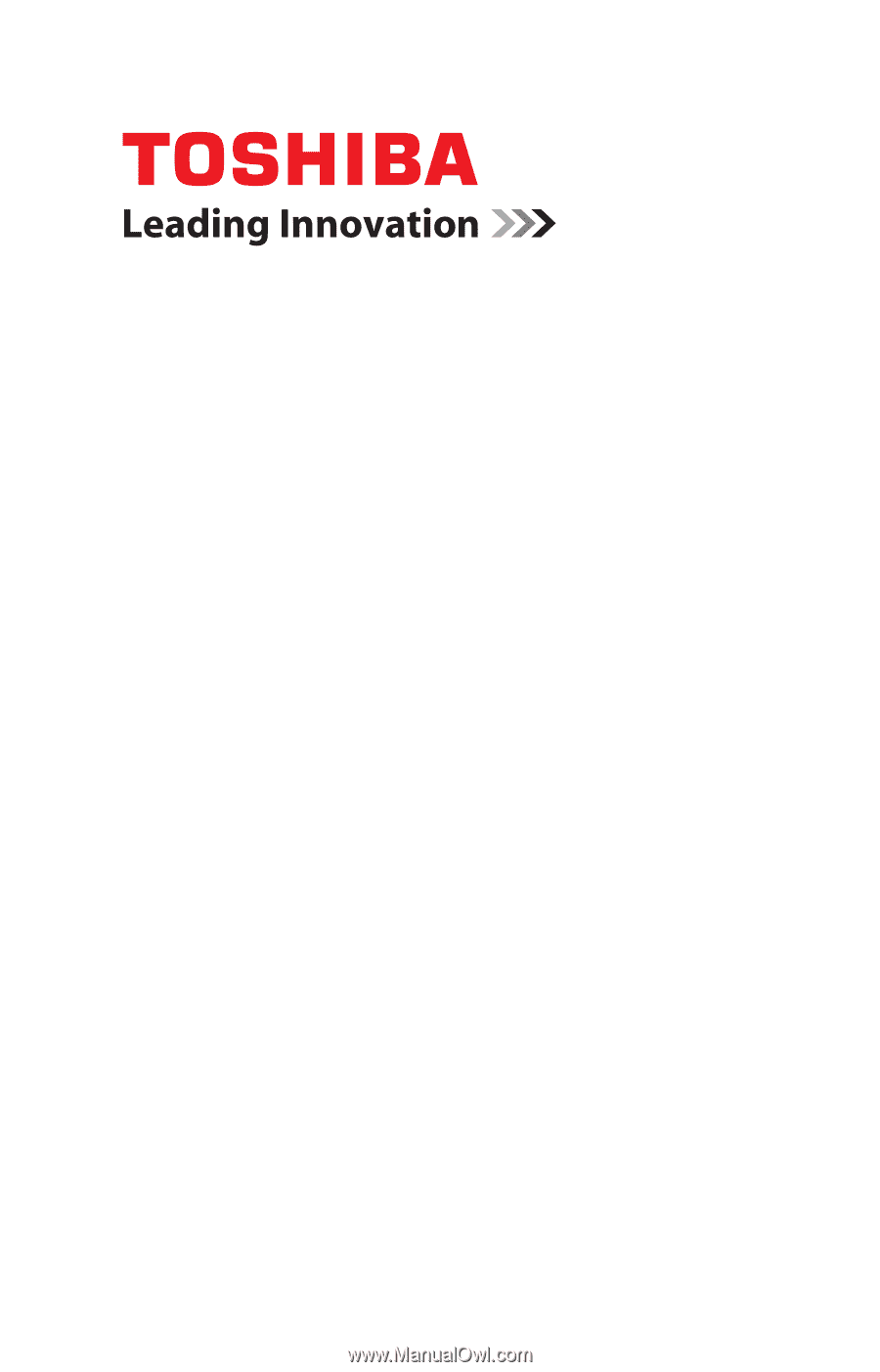
Satellite
®
serie
U500
Manual del usuario
Si necesita asistencia:
❖
Sitio web de asistencia técnica de Toshiba:
pcsupport.toshiba.com
❖
Centro de asistencia al cliente de Toshiba:
Llamadas en EE.UU.: (800) 457-7777
Llamadas desde fuera de EE.UU.: (949) 859-4273
Para obtener más información, consulte
“Si surge un problema” en
la página 175
de este manual.
GMAD0020801S
08/09